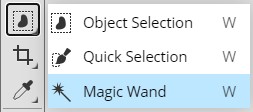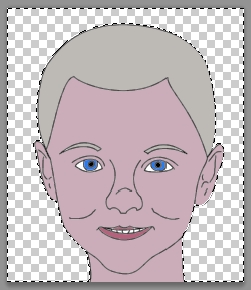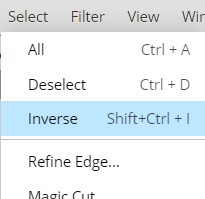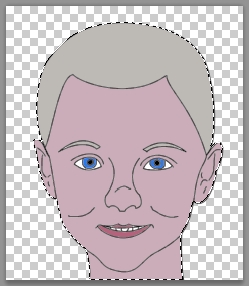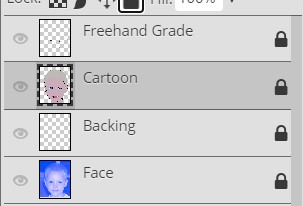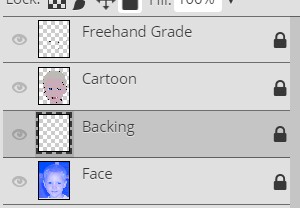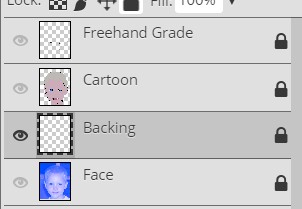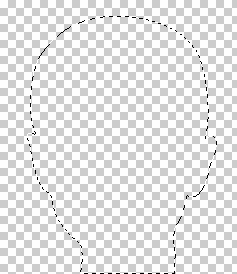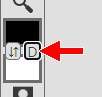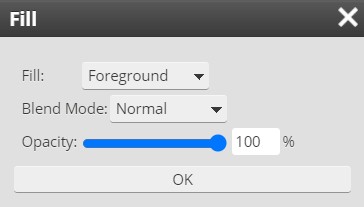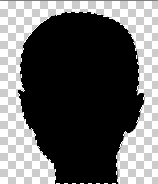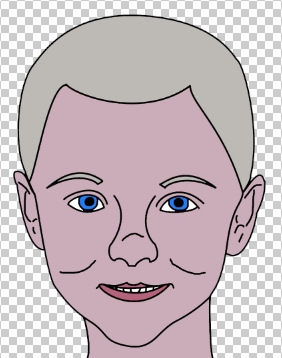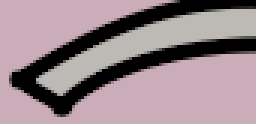到目前为止,我们看起来还不错,但是我们仍然有这样的问题,在我们的线条周围清晰的‘阴影’。支持层就要来拯救我们了。
打开你的
Facebook 07
Photoshop中的文件
选择
卡通片
层,并确保其他三层被锁定。
选择
魔杖工具
...

如果您没有看到魔术魔杖工具,那么您目前有
快速选择工具
激活,只需右键单击快速选择工具并在弹出的菜单中.
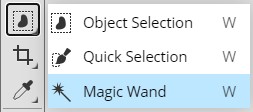
选择魔杖工具
魔杖工具用于选择颜色相同的大面积区域。
或者在我们的例子中是没有颜色的。
选择卡通图层后,单击“魔杖”中的“魔术魔杖”工具。
透明面积
绕着你的头..。
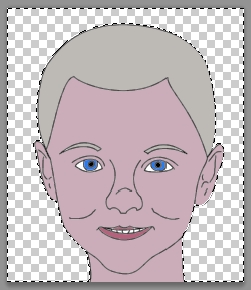
选择头部周围的所有透明区域
我们实际上不想做任何事情,在你的头部周围的透明区域,相反,我们想要添加一些黑色的墨水在你的头后面。我们需要
倒(或倒)
我们的选择。
在
菜单栏
,单击
选择
然后单击
逆
...
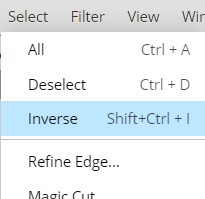
注意你的脸现在被选中了..。
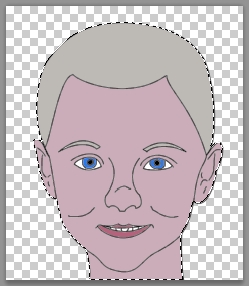
在图层面板中,锁定
卡通片
层..。

这防止了我们意外地对它进行更改。
转动
能见度
卡通层
脱
...
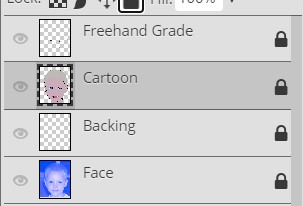
使.
靠背
活动层..。
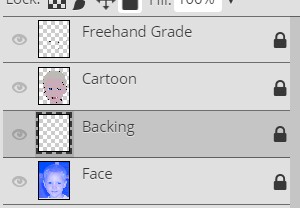
转动
能见度
支撑层
在……上面
...
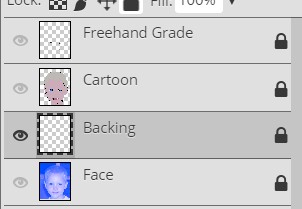
解锁
靠背
层..。

请注意,在你的头部形状上仍然应该有一个透明的选择.
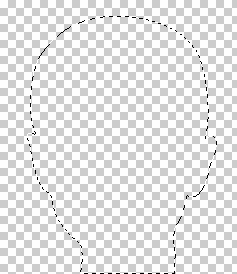
让我们用黑色填充这个选项。我们首先需要将前景颜色设置为黑色。
单击默认颜色按钮将前景色设置为黑色,背景色设置为白色。
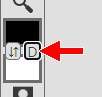
选择支持层后,单击
编辑
在菜单栏上,然后单击
填满..。

这个
填充窗
打开..。
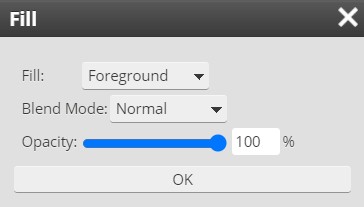
确保您的设置与上述图像中的设置匹配。
点击
好的
-你的头部轮廓应该是黑色的.
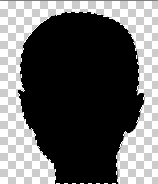
压榨
在键盘上取消选择头部轮廓
转动
能见度
你的
卡通片
一层又一层-你的脸应该有很棒的线条.
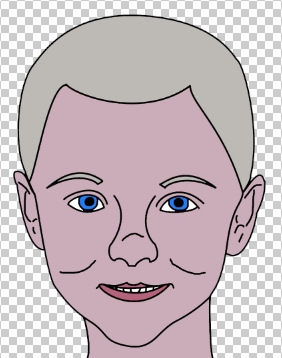
如果你现在放大你的线条,你应该注意到它有很好的,平滑的边缘.
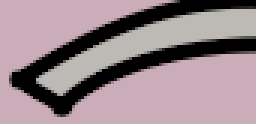
这是最后一步放大的眉毛区域。
只是简单的解释一下。如果你熟悉Photoshop的工作(或者是免费的Photoshop),那么你就知道还有其他方法可以消除我们刚刚摆脱的那种清晰的光环。事实上,有几种方法去创造我们的卡通脸,避免创建清晰的光环在第一。那我们为什么要这样做?简单的解释是,它教会了我们一些技能和技巧,在使用Photoshop时了解这些技能和技巧是有帮助的。最重要的是,更厚的黑色线条,来自使用黑色支持层,实际上使我们的形象看起来更好,更干净,更丰富多彩。只是为了表明,通常有几种不同的方式做事情在Photoshop。
这是为了你脸上的工作。现在花点时间看看你的脸,确保你对它满意,因为我们会关闭它,在此之前不会再使用它。
步骤19
。如果你有什么不喜欢的地方,现在就花点时间去解决。
点击
档案
然后单击
保存为PSD
将文件命名为
Facebook 08
这标志着
第一部分:PS软件界面认识。确保您的文件保存正确。在下一步,我们将开始研究
第二部分:空间场景
,在这里,我们将创造一个令人惊叹的太空全景!